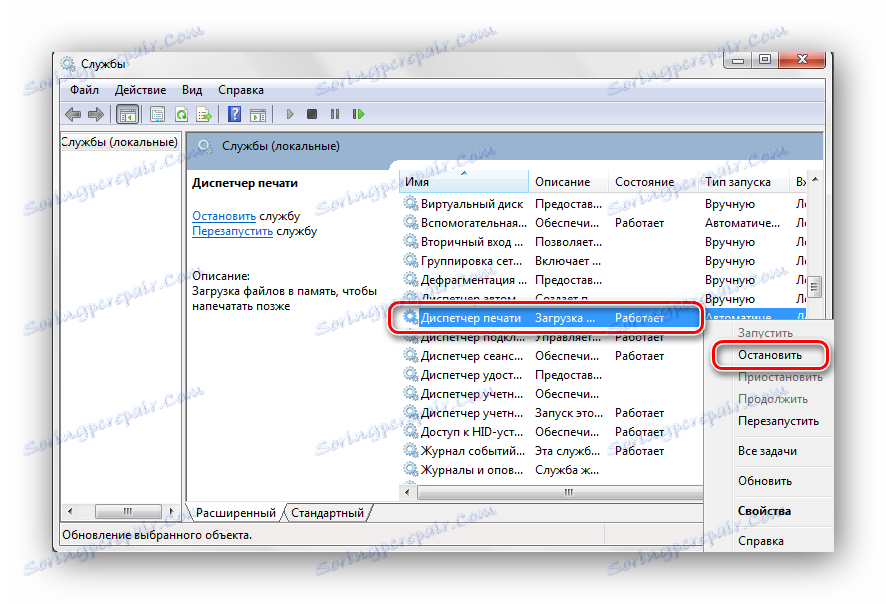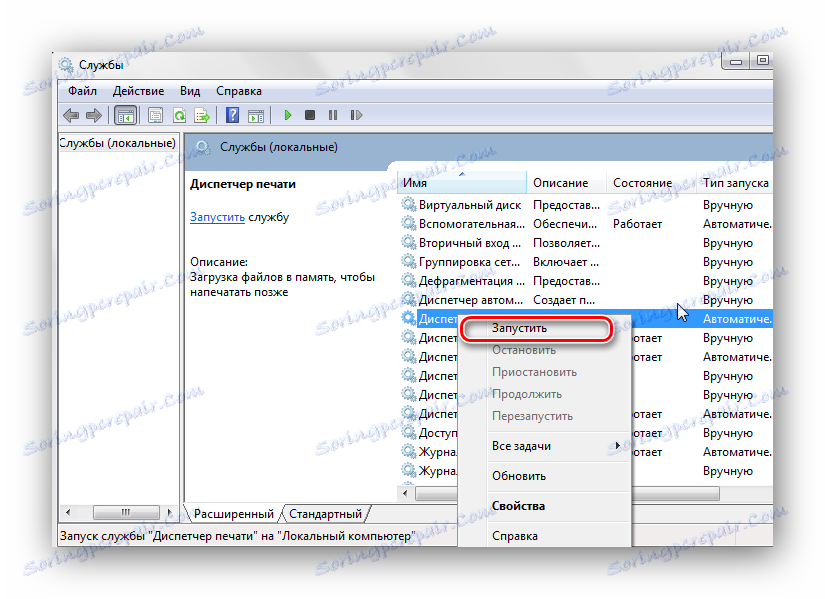Исправљање заустављање услуге штампања у оперативном систему Виндовс 7
Када штампате документе, корисници Виндовс Виста 7 могу бити у ситуацији када се штампање зауставља из непознатих разлога. Документи се једноставно могу набавити у великим бројевима или ако штампачи у директоријуму "Уређаји и штампачи" нестану. У овом чланку ћу размотрити процес решавања проблема везаних за заустављање услуге штампања у оперативном систему Виндовс 7.
Садржај
Враћање услуге штампања
Ево главних фактора који могу узроковати запљену печата:
- Стари и неадекватно инсталирани (неадекватни) управљачки програми за уређаје за штампање;
- Неофицијална верзија Виндовса;
- Преоптерећење рачунара са различитим апликацијама "смеће", које доводе до кочења и успоравања радних процеса;
- Систем је под вирусном инфекцијом.
Пређимо на методе које ће помоћи у успостављању правилног рада опреме за штампање.
Метод 1: Проверите да ли сервис ради исправно
Пре свега, провјеримо да ли сервис за штампање исправно ради у оперативном систему Виндовс 7. Да бисте то урадили, направимо неколико конкретних радњи.
- Идите у мени "Старт" и укуцајте
Службыупит у траци за претрагу. Кликните на појавио натпис "Служба" . - У приказаном прозору "Услуге" потражујемо под-ставку "Принт Манагер" . Кликните на њега ПКМ и кликните на ставку "Стоп" .
![Услуге штампање споолер стоп виндовс 7]()
Затим поново повезујемо ову локалну услугу кликом на ПЦМ и избором "Старт" .
![Диспечерски сервис за штампање покреће Виндовс 7]()
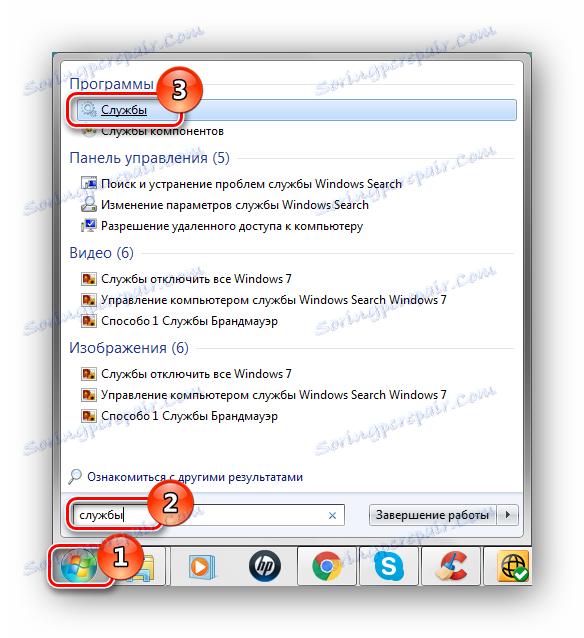
Ако извршење ове процедуре није вратило "Управљач штампача" у радно стање, онда пређите на следећи метод.
Метод 2: Скенирај на системске грешке
Ми ћемо извршити потпуно скенирање вашег система за системске грешке. Да бисте то урадили, урадите следеће кораке.
- Отворите "Цомманд Лине" са могућношћу администрације. Идите у мени "Старт" , унесите
cmdи кликните на ПЦМ, изаберите "Покрени као администратор" .Прочитајте више: Позивање "Цомманд Лине" у оперативном систему Виндовс 7
- Да започнете скенирање, откуцајте команду:
sfc /scannow
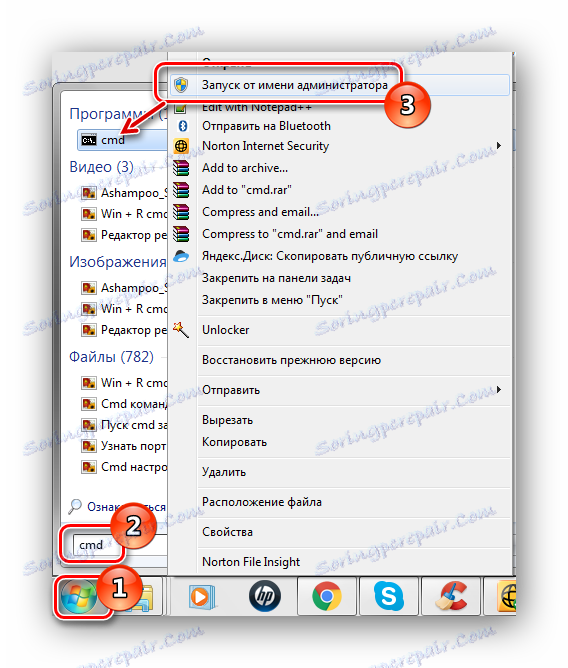
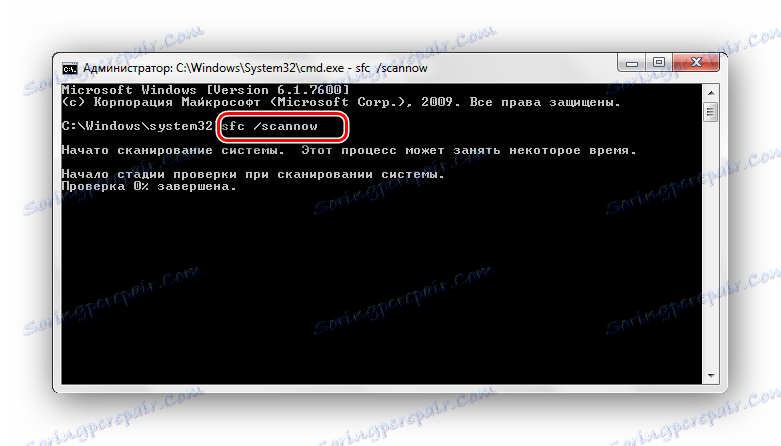
Након што је скенирање завршено (можда ће потрајати неколико минута), покушајте поново да почнете процес штампања.
3. метод: безбедан режим
Почињемо у безбедном режиму (када је рачунар укључен, периодично притиснемо тастер Ф6 и изаберите "Сафе Моде" на листи која се појављује).
Прочитајте више: Како да унесете "Сафе Моде" у Виндовс
Пролазимо путем:
C:WindowsSystem32spoolPRINTERS
У овом директоријуму обришемо све садржаје.
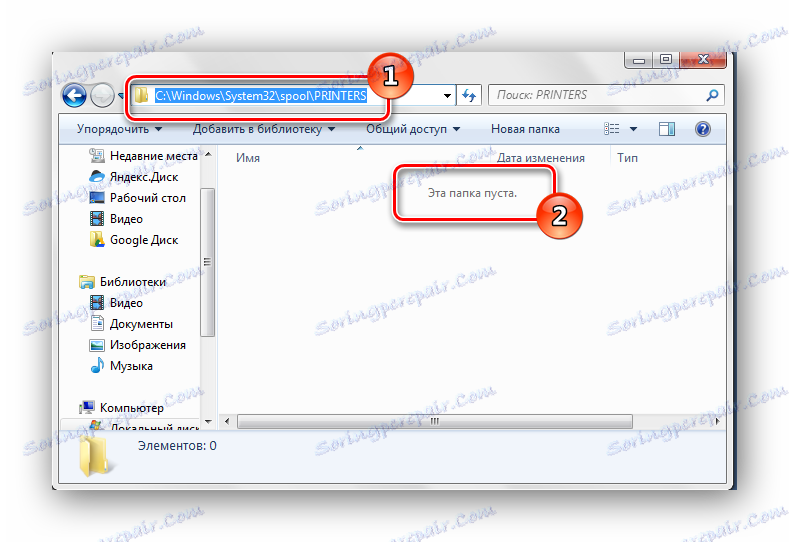
Након уклањања свих података из овог директорија, поново покрените систем и покушајте да омогућите штампање.
Метод 4: Возачи
Проблем може бити скривен у застарело или непрописно инсталираном "дрва за огрев" за вашу опрему за штампање. Потребно је инсталирати управљачке програме са званичне локације вашег уређаја. Како то учинити, на пример, Цанон штампач је анализиран у материјалу, који је дат испод линка испод.
Лекција: Преузмите и инсталирајте управљачке програме за штампач
Такође можете користити стандардне функције Виндовса.
Лекција: Инсталирање управљачких програма са стандардним Виндовс алатима
Ипак, постоји могућност коришћења специјализованих софтверских решења.
Лекција: Софтвер за инсталирање управљачких програма
Након поновног инсталирања возача покушајте да одштампате неопходне документе.
Метод 5: Враћање система
Ако имате тачку за обнављање система, када није било проблема у штампању, овај метод може решити проблем у "Принт Манагер" .
- Отворите мени "Старт" и откуцајте "Систем Ресторе" , притисните Ентер .
- Пре нас ће се појавити прозор "Обнова система" , у њему притиснемо "Даље" , одабиром ставке "Изабрати другу тачку рестаурације" .
- На листи која се појави, изаберите жељени датум (када није било грешака са печатом) и кликните на дугме "Следеће" .
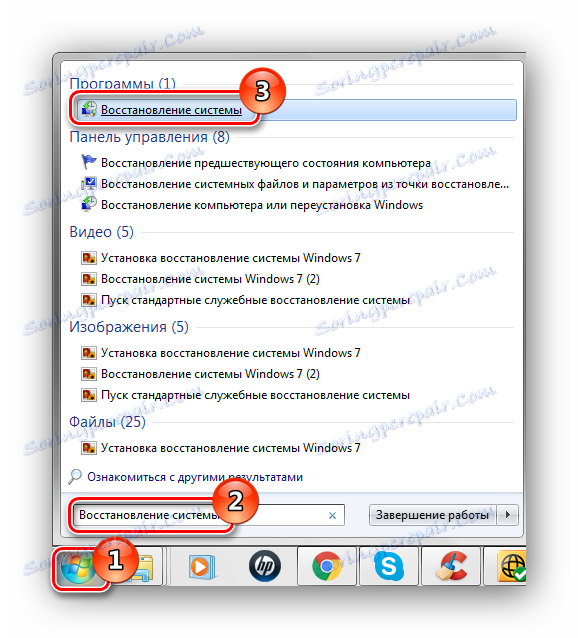
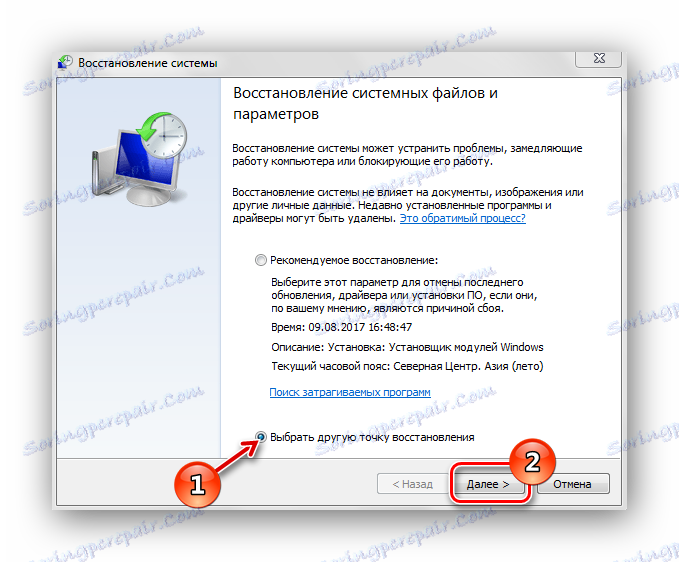
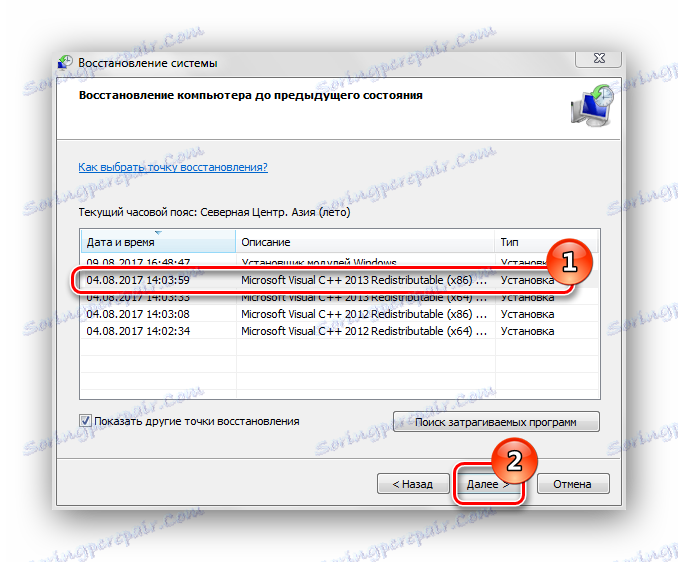
Након што се појави процес опоравка, поново покрените систем и покушајте да одштампате потребне датотеке.
Метод 6: Скенирање вируса
У одређеним ситуацијама заустављање услуге штампања може бити узроковано радњом вируса на вашем систему. Да бисте решили проблем, потребно је скенирати Виндовс 7 антивирусним програмом. Листа доброг бесплатног антивирусног софтвера: АВГ Антивирус Бесплатно , Аваст-фрее-антивирус , Авира , МцАфее , Касперски-фрее .
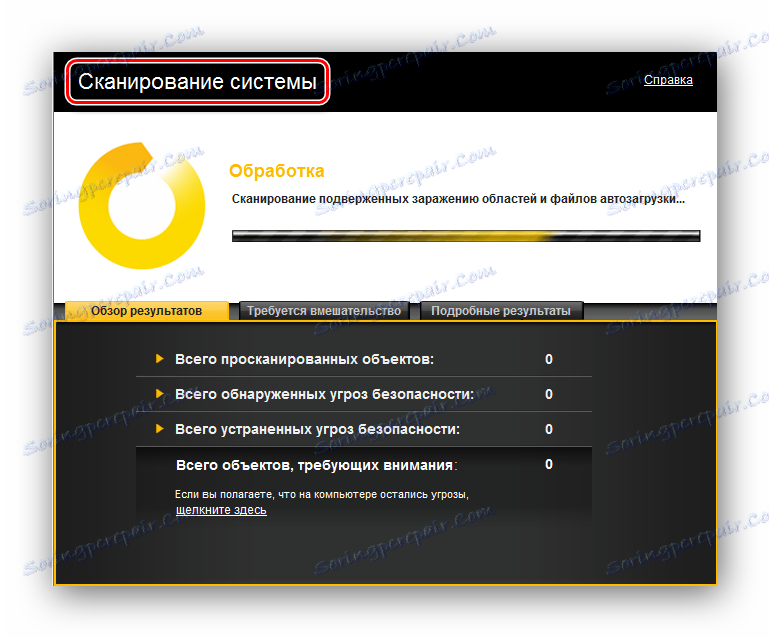
Прочитајте такође: Провера вашег рачунара за вирусе
Проблеми са услугом штампања у оперативном систему Виндовс 7 могу зауставити токове посла и пружити велики број неугодности. Користећи методе представљене у овом чланку, моћи ћете да прилагодите рад вашег штампача.